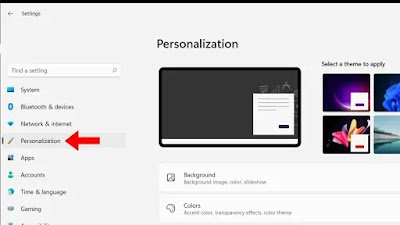يعد شريط المهام الجديد جوهر نظام التشغيل الجديد ويندوز11. وقد نقلت مايكروسوفت قائمة البدء والبحث والأيقونات الأخرى إلى منتصف شريط المهام. ليس ذلك فحسب ، فقد قدمت مايكروسوفت أيضًا الرسوم المتحركة لشريط المهام والأيقونات الجديدة. شريط المهام الجديد جميل ومثير للإعجاب. لكن مستخدمي Windows معتادون على استخدام قائمة "ابدأ" الموجودة على الجانب الأيسر من شريط المهام. إذا كنت ترغب في العودة إلى قائمة ابدأ المحاذاة إلى اليسار ، فإليك دليل خطوة بخطوة حول كيفية نقل رمز شريط المهام إلى اليسار في ويندوز11.
لأول مرة ، رأينا قائمة ابدأ المحاذاة للوسط في Windows 10x. يتم تعيين التكرار التالي لنظام التشغيل Windows-ويندوز11 افتراضيًا على شريط مهام محاذي للمركز. لحسن الحظ ، هناك خيار يسمح لك بالعودة إلى المحاذاة إلى اليسار. لا حاجة لتحميل تطبيقات الطرف الثالث ، ما عليك سوى اتباع الخطوات المذكورة أدناه لنقل شريط مهام ويندوز 11 إلى اليسار.
دعونا الآن ننتقل مباشرة إلى الخطوات.
كيفية نقل شريط مهام ويندوز 11 (ابدأ) إلى اليسار
قد يستغرق بعض المستخدمين بعض الوقت حتى يعتادوا على توسيط شريط المهام. إذا كنت تستخدم موضع رمز شريط المهام القديم وتريد العودة إلى المظهر القديم ، فيمكنك اتباع الخطوات أدناه ، ولكن قبل متابعة هذه الخطوات ، تأكد من تشغيل Windows 11.
أولاً ، تحتاج إلى فتح تطبيق الإعدادات على جهاز الكمبيوتر الخاص بك (يعمل على نظام التشغيل Windows 11) ، يمكنك فتح تطبيق الإعدادات عن طريق الدخول إلى قائمة البدء والبحث عن الإعدادات ، أو يمكنك أيضًا استخدام الاختصار "Windows + i" لوحة المفاتيح.
- انتقل الآن إلى إعدادات تخصيص الشريط الجانبي (Personalization)
- قم بالتمرير لأسفل قليلاً ثم انقر فوق (Taskbar) شريط المهام ، وسيفتح صفحة إعدادات شريط المهام.
- ضمن صفحة إعدادات شريط المهام ، يوجد خيار يسمى (Taskbar behaviours) سلوكيات شريط المهام ، ما عليك سوى النقر فوقه.
- الآن من الخيارات المنسدلة ، يمكنك تغيير محاذاة شريط المهام في Windows 11.
- بشكل افتراضي ، يظهر المركز ، يمكنك النقر فوق القائمة المنسدلة المركزية واختيار اليسار(left) ، لنقل رموز شريط المهام إلى اليسار.
ستتيح لك هذه الخطوات البسيطة نقل قائمة البدء إلى الجانب الأيسر في Windows 11. لن تعمل الخطوات المذكورة أعلاه إلا إذا قام جهاز الكمبيوتر الخاص بك بتنشيط ويندوز 11.